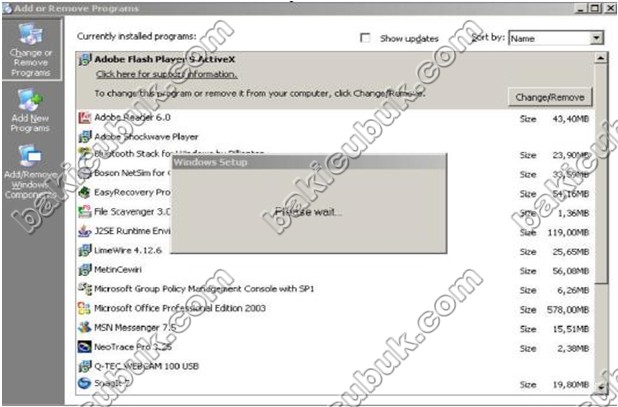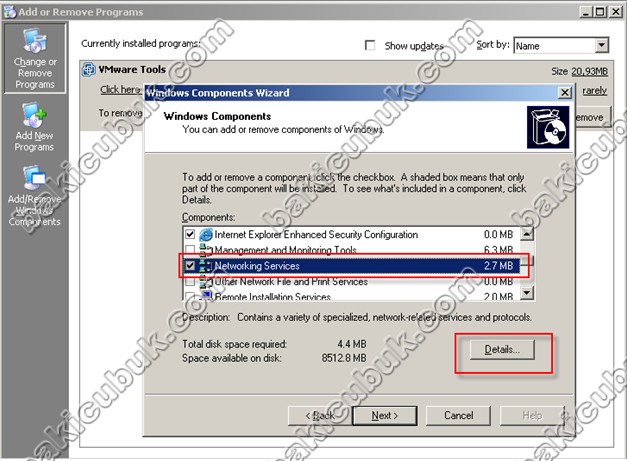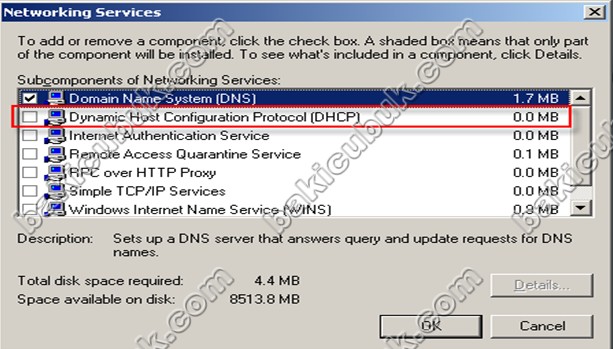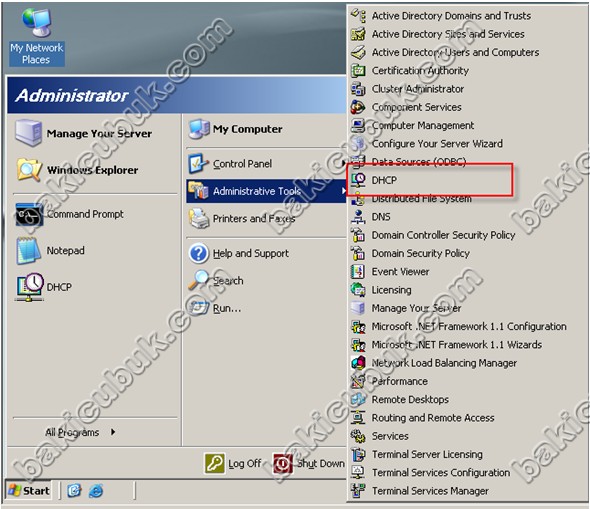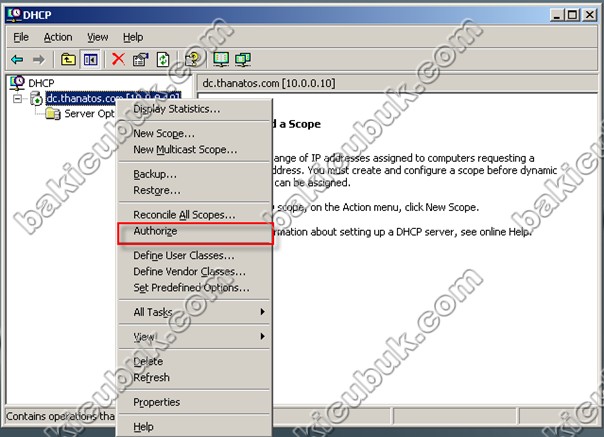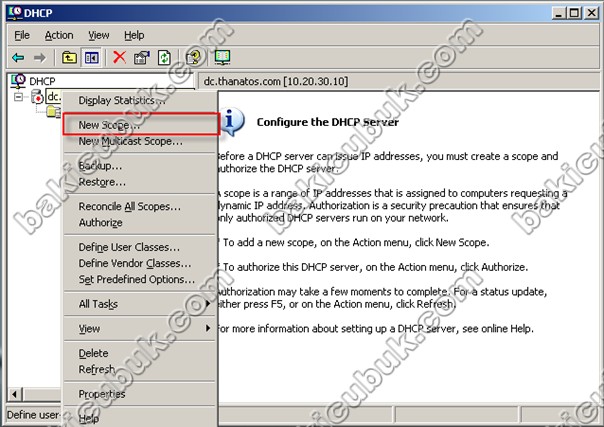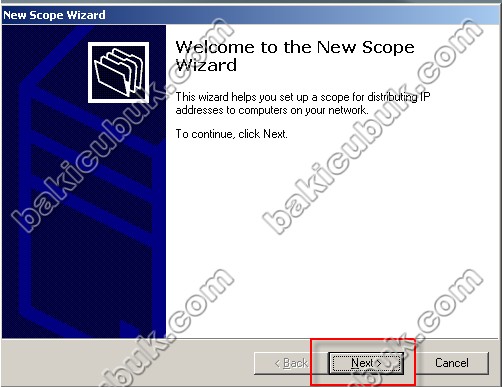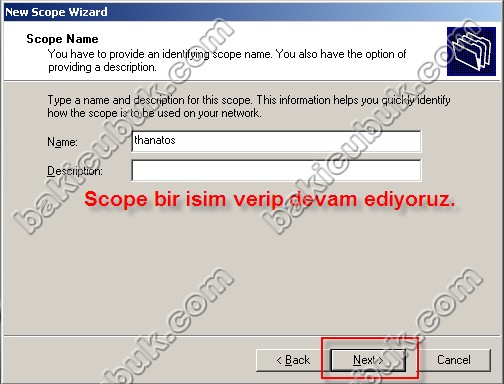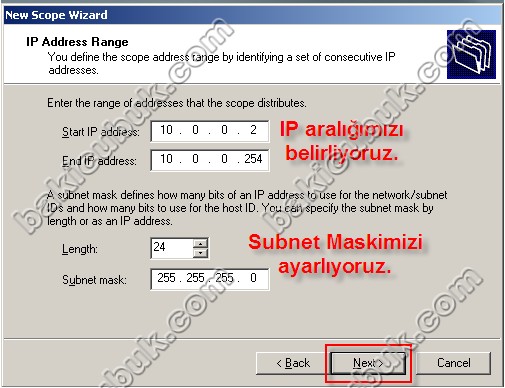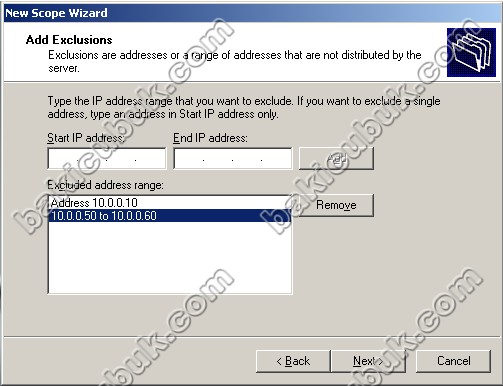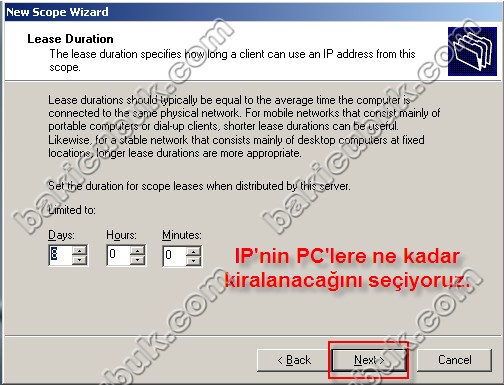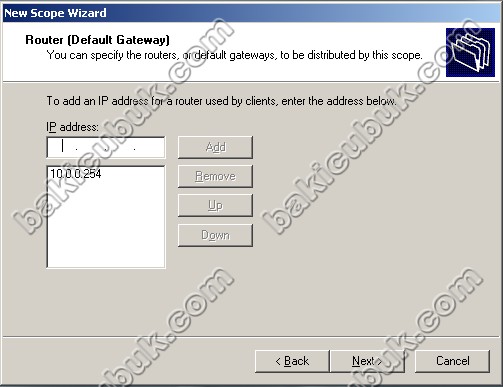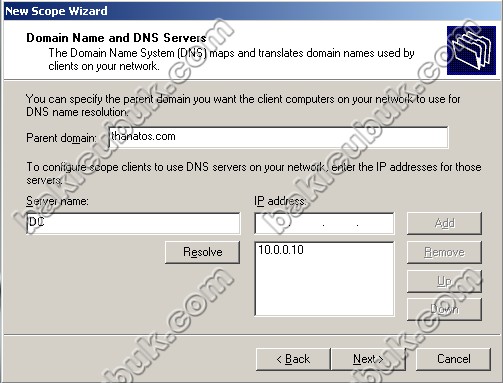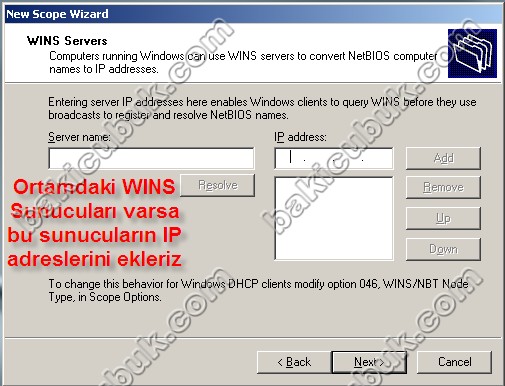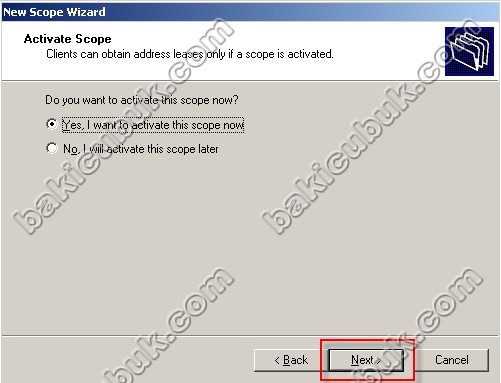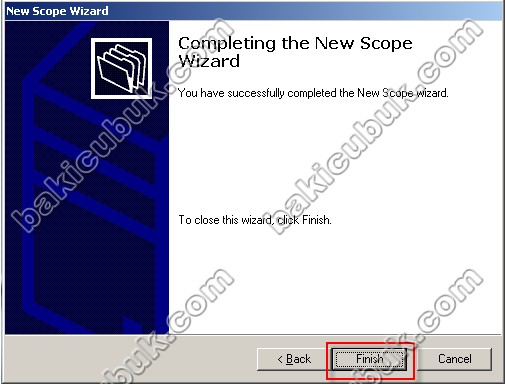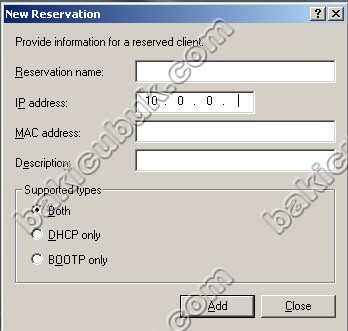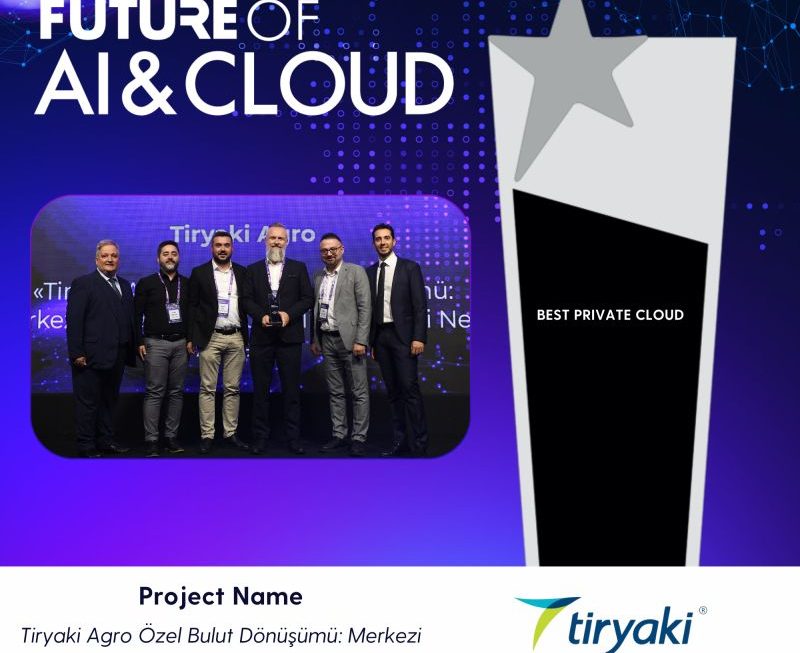DHCP Kurulumu
DHCP kurulumu adım adım aşağıdaki gibidir:
1. “Control Panel”deki “Add or Remove Programs” simgesine çift tıklıyoruz.
2. Açılan pencerede “Add Romove Windows Components” düğmesine tıklıyoruz.
“Networking Services”i seçip “Details” düğmesine basıyoruz.
“Networking Services” iletişim kusunda “Dynamic Host Configuration Protocol (DHCP)” servisinin solundaki kutucuğu işaretleyip “OK” düğmesine basıyoruz.
“Next” düğmesine basıp sihirbazın devam etmesini sağlıyoruz.
Sihirbaz Windows Server 2003 kurulum dosyalarına ihtiyaç duyabilir. Bu durumda kurulum CD”sini isteyecektir.
Son olarak kurulumu bitirmek için “Finish” düğmesine basıyoruz.
DHCP servisini kurmak, sunucunun çalışması için yeterli değildir. DHCP sunucusunu Domain ortamında servis sunabilmesini sağlamak için “Authorize” (Yetkilendirme) etmek gerekir. Daha sonra da IP adresi havuzu ve diğer yapılandırma bilgilerini belirtmek için “Scope” oluşturmak gerekir.
Authorize Etme
Bir DHCP sunucusunun, servis sunabilmesi için yetkilendirilmesi gerekir. Bu işlemi sadece “Enterprise Admins” grubu üyesi olan kullanıcılar yapabilir. Yetkilendirme, kötü niyetli bir kullanıcının, networkte başka bir DHCP Server oluşturup karışıklık çıkarmasını engeller.
Bir DHCP Server”ı “Authorize” etmek için:
Start, Programs, Administrative Tools ve son olarak “DHCP” ye tıklıyoruz.
DHCP Server yönetim konsolunda Server’a sağ tıklayıp “Authorize” komutunu veriyoruz.
Scope Oluşturma
DHCP Server’ın, hangi IP adreslerini dağıtabileceğini, IP yapılandırma bilgilerini ve kira süresi gibi bilgileri Scope oluşturarak belirleriz. Scope oluşturmak için:
Start menüsündeki Administrative Tools alt başlığındaki DHCP yönetim konsolunu tıklıyoruz.
Açılan yönetim konsolunda Server’a sağ tıklayıp “New Scope” komutunu veriyoruz.
Açılan sihirbazda “Next” düğmesine basıyoruz.
Scope için bir isim ve tanımlama giriyoruz ve “Next” düğmesine basıyoruz.
Scope’un adını belirttikten sonra sıra bu Scope’un dağıtacağı IP adreslerini belirlemeye geliyor. Buraya bir IP adresi aralığı girip “Next” düğmesine basıyoruz.
• Start IP address: Scope’da verilebilecek il IP adresi.
• End IP address: Scope’da verilebilecek son IP adresi.
• Length: IP adreslerinin ilk kaç bitlerinin network kısmı olduğunu belirler.
• Subnet mask: Verilecek Subnet Mask’ı belirler.
DHCP sunucusunun, belirttiğimiz aralıktaki tüm IP adreslerini dağıtmasını istemeyebiliriz. Aşağıdaki şekildeki gibi sistemin dağıtmasını istemediğimiz bu IP adreslerini belirleriz.
Kapsamdaki IP adresleri istemcilere kiralanma yoluyla dağıtılmaktadır ve kapsamı oluşturuyorken IP adreslerinin kira süreleri de belirtilmelidir. Sihirbazın Kira Süresi ekranında IP Adreslerinin istemcilere ne kadar süreyle kiralanacağını belirleyebilirsiniz. Varsayılan kira süresi sekiz gündür. Çoğu LAN için varsayılan değer kabul edilebilir bir değerdir, ancak bilgisayarlar sık taşınmıyorlarsa veya yer değiştirmiyorlarsa, bu değer daha da artırılabilir. Ayrıca, sonsuz kira süreleri de ayarlanabilir, ancak dikkatli bir şekilde kullanılmalıdır. Kira süresini gün, saat ve dakika olarak belirleyip “Next” düğmesine basıyoruz.
İstemciler için temel TCP/IP yapılandırma ayarlarını belirledikten sonra, çoğu istemci, DHCP sunucusunun DHCP seçenekleri aracılığıyla başka bilgiler de vermesine gereksinim duyar. Bu seçenekleri ister yeni Scope oluşturma sırasında ister Scope’u oluşturduktan sonra belirleyebiliriz. Scope oluştururken belirtmek istersek “Yes, I want to configure these options now” seçeneğini, daha sonra belirtmek istersek “No, I will configure these options later” seçeneğini işaretleriz. Bu örnekte Scope oluştururken belirleyeceğiz.
Networkumuz de bulunan “Router”ın IP adresini yazıp “Next” düğmesine basıyoruz.
Ağda bir DNS sunucusu varsa bu sunucunun IP adresi istemcilere DHCP seçenekleri yoluyla atanabilir.
• Parent Domain : İsim çözümlemesinde kullanılacak domain adı.
• Server Name : DNS sunucusunun adı. Bu kısmı belirtmek gerekli değildir.
• IP Address : DNS Sunucularının IP adresleri. Networkte birden fazla DNS sunucusu olabilir. Hepsinin IP adresi bu alana girilebilir. İstemci bilgisayarlar bu listedeki ilk DNS sunucusuna sorgu atarlar ulaşamazlarsa ikinci ve üçüncüyü denerler.
• Resolve : Adı yazılan DNS sunucusunun IP adresinin otomatik olarak bulunmasını sağlar.
Eğer ortamda NetBIOS tabanlı sistemlere yönelik bir veya birden fazla WINS sunucusu varsa sihirbazın WINS Sunucuları kısmında listeye bu sunucuların IP adreslerini ekleyerek istemcileri WINS sunuculardan haberdar edebiliriz.
Oluşturulan Scope’un çalışabilmesi için etkinleştirilmesi gerekir.Bu adımda “Yes I want to activate this scope now” seçeneğini işaretlersek scope etkinleştirilir. Scope’u daha sonra etkinlerştirmek istiyorsak “No I will activate this scope later” seçeneğini işaretlemeliyiz.
Son olarak “Finish” düğmesine basarak sihirbazı sonlandırıyoruz.
Rezervasyon
Rezervasyon, belirli bir istemcinin her zaman aynı IP adresini almasını garantiler. Network Interface Print Device’lar ya da File Server gibi sunucular için kullanılabilir.
Rezervasyon yapmak için:
1. DHCP yönetim konsolunu açıyoruz.
2. “Reservations” klasörüne sağ tıklayıp “New Reservation” komutunu veriyoruz.
3. Açılan iletişim kutusuna (Şekil 15) gerekli bilgileri girdikten sonra “Add” düğmesine basıyoruz.
• Reservation Name : Rezervasyon adı. Yönetici tarafından belirlenir.
• IP address : Rezerve edilmek istenen IP adresi. Scope’da verilebilecek bir IP adresi olmak zorundadır.
• MAC Address : İstemci bilgisayarın MAC adresi.
• Description : Yönetici tarafından belirlenen tanımlayıcı bilgi.
• Suppoted Type : İstemcinin kira oluşturma sürecinde kullanacağı protokol.